Advertentie
 MakeUseOf onlangs gepubliceerd Uw gids voor Scrivener Uw gids voor Scrivener Lees verder —Een handleiding voor het populaire schrijfprogramma. Scrivener bestaat al sinds 2006 en is een favoriete toepassing onder romanschrijvers en scenarioschrijvers. Als fulltime non-fictie techschrijver kan ik Scrivener niet genoeg aanbevelen om schrijfprojecten daadwerkelijk te starten en op te stellen. Er zijn twee versies van de applicatie, één voor de Mac OS X ($ 45,00) en de andere voor Windows-pc ($40.00).
MakeUseOf onlangs gepubliceerd Uw gids voor Scrivener Uw gids voor Scrivener Lees verder —Een handleiding voor het populaire schrijfprogramma. Scrivener bestaat al sinds 2006 en is een favoriete toepassing onder romanschrijvers en scenarioschrijvers. Als fulltime non-fictie techschrijver kan ik Scrivener niet genoeg aanbevelen om schrijfprojecten daadwerkelijk te starten en op te stellen. Er zijn twee versies van de applicatie, één voor de Mac OS X ($ 45,00) en de andere voor Windows-pc ($40.00).
Scrivener is geen a desktop layout applicatie zoals Word De 7 beste gratis alternatieven voor Microsoft OfficeMicrosoft Office is de koning van kantoorsuites, maar dat betekent niet dat het de juiste voor u is. Hier zijn enkele andere kantoorsuites die u misschien beter vindt! Lees verder en pagina's, maar het helpt u bij het organiseren en exporteren van uw documenten naar andere toepassingen. Behalve dat het nuttig is voor fulltime schrijvers, denk ik dat Scrivener erg nuttig kan zijn voor studenten en professoren die research papers schrijven, iedereen die
plannen om een boek te schrijven Uw gids voor zelfpublicatie: van afdrukken naar Kindle en verder!Ze zeggen dat iedereen een boek in zich heeft. Het moment van voltooiing brengt een mix van enorme voldoening... en een verwarde, met afschuw vervulde realiteit: "Hoe in hemelsnaam ga ik het publiceren?" Lees verder , en zelfs bloggers die op zoek zijn naar een applicatie om blogposts op te stellen en te beheren.Vandaag deel ik mijn persoonlijke workflow en tips voor om het meeste uit Scrivener te halen Uw gids voor Scrivener Lees verder .

Onderzoek en overzicht
Scrivener is niet alleen een teksteditor. Het bevat ook functies voor het beschrijven en opslaan van onderzoeksgerelateerde documenten en aantekeningen voor uw schrijfprojecten. Wanneer ik een schrijfproject start, laat ik meestal projectgerelateerde webpagina's, pdf's en notities vallen in de map Onderzoek van Scrivener.

Scrivener kan ook bijna alle soorten documenten verwerken die u moet importeren. U kunt documenten in mappen ordenen en de pictogrammen van de bestanden wijzigen om u te helpen hun belang of inhoud visueel te identificeren. Zowel Word als Pages bevatten handige overzichtsfuncties, maar ik gebruik liever Scrivener omdat elk onderdeel van de overzicht dat ik erin maak, wordt automatisch een soort aparte map voor elk onderdeel van mijn schrijfproject.

Dus als ik bijvoorbeeld een MakeUseOf PDF-gids schrijf, brainstorm ik eerst een lijst met onderwerpkoppen en subkoppen in een tekstbestand in Scrivener of op mijn iPad. Van daaruit voeg ik een map toe in Scrivener's Binder-paneel voor elk hoofdstuk van mijn document, gevolgd door subsecties in elke map (zoals je hierboven kunt zien).
Het mooie van Scrivener is dat de mappenhiërarchie zelfs kan worden gewijzigd na je hebt alinea's toegevoegd aan elk van de mappen of subcategorieën. Het is misschien niet duidelijk wanneer u Scrivener voor het eerst gebruikt, maar u kunt met de rechtermuisknop op meerdere geselecteerde mappen of secties klikken en deze groeperen of de groep opheffen.
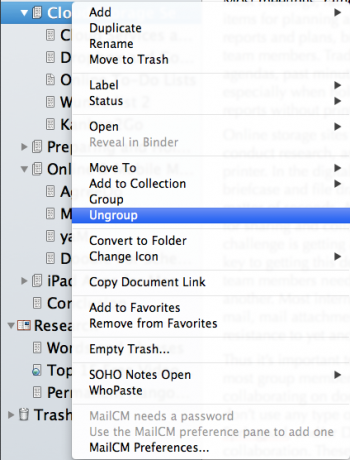
U kunt secties ook slepen en neerzetten in andere mappen terwijl u aan uw project werkt, iets dat niet gemakkelijk kan worden gedaan in Word of Pages. U kunt zelfs Scrivener gebruiken om uw maphiërarchie te exporteren als daadwerkelijke tekstomtrek (met Bestand> Bewerken> Compileren).
Scrivener bevat ook een inspectiepaneel dat u kunt gebruiken om samenvattingen, notities, opmerkingen en voetnoten voor elk gedeelte van uw document te schrijven. Het is een geweldige plek om gerelateerde webpagina-links en herinneringen op te slaan.
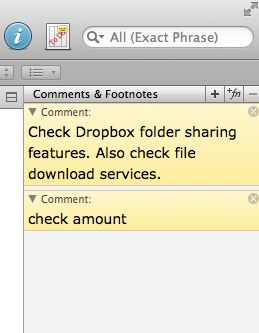
Het opstellen van
Het belangrijkste voordeel van het gebruik van Scrivener is dat je kunt rondspringen en in verschillende secties van je project kunt schrijven en niet wordt afgeleid door de alinea's en pagina's in andere secties. U hoeft niet door uw document te scrollen om secties te zoeken, zoals in Word en Pages.
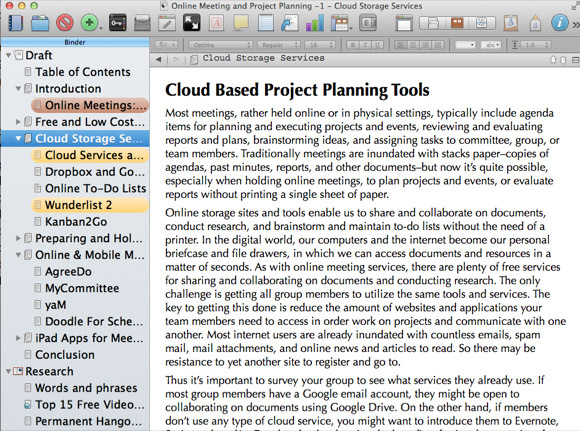
Ik markeer en kleurcode sectiekoppen in de Binder terwijl ik ze voltooi, wat een geweldige kleine motivator is tijdens het werken aan een project. Op elk moment in het proces is het mogelijk om alle secties als één document te selecteren en te bekijken. Er is ook een Pagina layout of Wikkelen weergave die uw secties presenteert als een gewone teksteditor. U kunt voorinstellingen voor het paneel instellen Pagina layout zonder storende zijpanelen, wat een geweldige manier is om tekst te lezen en te bewerken.
Veel nieuwkomers bij Scrivener begrijpen in eerste instantie misschien niet de waarde van de modus Volledig scherm voor schrijven. Met deze functie kunt u volledige aandacht besteden aan uw huidige document en alle afleiding verbergen. U kunt zelfs een aangepaste achtergrond instellen (Voorkeuren> Opstellen> Aanpasbare kleuren> Achtergrond) voor een muurkleur of afbeelding die je inspireert om te schrijven.
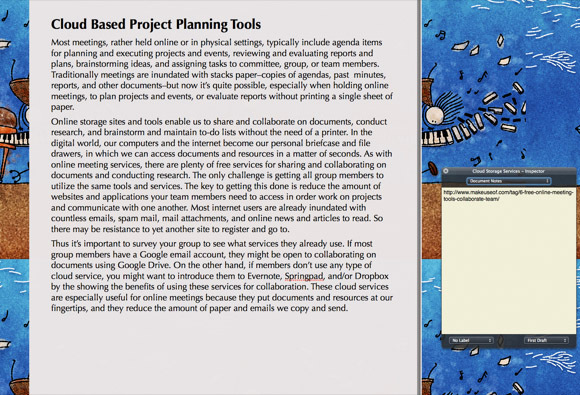
Ik vind het ook leuk om te schakelen tussen Typewriter Scroll, die de tekst automatisch omhoog schuift terwijl ik typ. Door deze functie samen met mijn TextExpander-fragmenten voor mijn project te gebruiken, kan ik pagina's uitschakelen terwijl ik typ. Scrivener heeft ook zijn eigen tekstuitbreidingsfunctie, hoewel het niet zo handig is als TextExpander, het is handig als u niet het zelfstandige programma heeft.
Ten slotte synchroniseer ik al mijn Scrivener-documenten met het Dropbox-account zodat ik ze kan openen op mijn MacBook Air of op mijn iPad. Een iPad-versie van Scrivener is ook in de maak.
Documenten exporteren
Scrivener bevat tal van exportfuncties voor het delen van documenten naar Word, PDF, platte tekstbestanden en meer. De exportfunctie van Scrivener is waarschijnlijk het meest ingewikkeld om te gebruiken, omdat u moet begrijpen hoe u documenten moet compileren en ze vervolgens kunt exporteren. De MUO-gids voor Scrivener Uw gids voor Scrivener Lees verder behandelt het gebruik van de compiler.
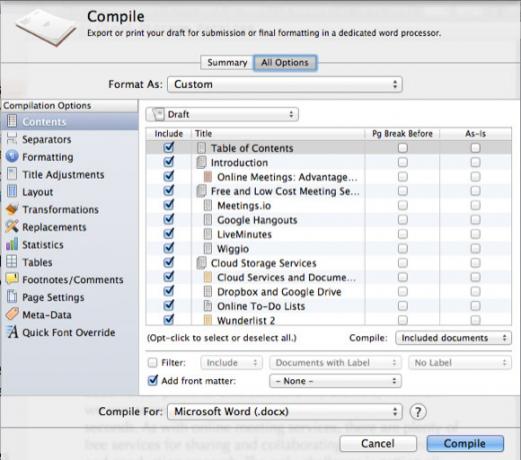
Wat ik leuk vind aan de compiler is dat je instellingen voor lettertypestijlen en documentlay-out kunt maken voor het exporteren van documenten die kunnen verschillen van de instellingen die je gebruikt om documenten op te stellen. Ik maak meestal een concept met bijvoorbeeld 18pt-lettergrootte en exporteer documenten vervolgens in 12pt-lettergrootte.
Download een gratis proefversie
Ik heb slechts enkele van de basis- en geavanceerde functies van Scrivener gedeeld. Wanneer u het programma voor het eerst gebruikt, weet u misschien niet goed waar u moet beginnen. Ontspan - bekijk gewoon de MUO-gids en bekijk de video uitleg geplaatst op de Literatuur en Latte site. Hoe meer u in Scrivener werkt en de krachtige functies ervan leest, hoe beter u zult begrijpen welke functies het belangrijkst zijn voor uw workflow.
Laat ons weten wat je van het Scrivener-schrijfprogramma vindt en hoe je het gebruikt om het schrijven voor elkaar te krijgen, en wat je van onze fantastische downloadbare gids vindt in de reacties hieronder.
Is Scrivener je favoriete schrijfprogramma? Zo niet, vertel ons wat u gebruikt en waarom!
Bakari is freelance schrijver en fotograaf. Hij is al heel lang Mac-gebruiker, fan van jazzmuziek en familieman.


